- OperaとFirefoxは非常に人気のあるウェブブラウザです。今日のガイドでは、2つを比較して、どちらが優れているかを確認します。
- Operaには、いくつかの独自の生産性機能に加えて、さまざまなソーシャルネットワークやインスタントメッセンジャーとの統合があります。
- Firefoxはユーザーのプライバシーに重点を置いており、オープンソースソフトウェアであるため、データが安全であると安心できます。
- OperaとFirefoxのRAMの使用法とセキュリティに興味がある場合は、このガイドでこれらのテーマについて知っておく必要のあるすべてのことを説明しています。

- 簡単な移行:Operaアシスタントを使用して、ブックマークやパスワードなどの既存のデータを転送します。
- リソース使用量の最適化:RAMメモリは他のブラウザよりも効率的に使用されます
- プライバシーの強化:無料で無制限のVPN統合
- 広告なし:組み込みの広告ブロッカーはページの読み込みを高速化し、データマイニングから保護します
- ゲームにやさしい:OperaGXはゲーム用の最初で最高のブラウザです
- Operaをダウンロード
ザ・ ウェブブラウザ 市場はいくつかのウェブブラウザによって支配されていますが、それらはどのように相互に比較されますか? 今日のガイドでは、比較しています オペラ そしてFirefoxはどちらが良いかを見つけます。
ローエンドコンピューターでパフォーマンスをテストするので、最新のハードウェアを使用していないユーザーでも、各ブラウザーがPCでどのように機能するかを確認できます。
パフォーマンスに加えて、両方の独自の機能を比較します Firefox とOperaが提供するセキュリティ機能とプライバシー機能に加えて、始めましょう。
OperaとFirefox、どちらが優れたブラウザですか?
短い歴史のレッスンと紹介
Opera:90年代のベテランの閲覧
Operaブラウザは1995年に最初に登場し、当初はPrestoレイアウトエンジンを使用していましたが、2013年に同社はChromiumに切り替え、OperaはChromiumで実行されています。
Operaは現在、すべてのデスクトップおよびモバイルプラットフォームで利用可能であり、常に新しい機能とユーザーを獲得しています。
Firefox:オープンソースの大国
Firefoxの最初のバージョンは2002年にリリースされ、初期にはブラウザはGeckoエンジンで実行されていましたが、2017年にMozillaは新しく改良されたQuantumエンジンに切り替えました。
Firefoxはオープンソースソフトウェアであり、予想どおり、すべてのデスクトップおよびモバイルプラットフォームで利用できることに注意してください。
競合他社について理解したところで、それらをどのように比較するかを見てみましょう。
ビジュアルインターフェース
Opera:なめらかでクロムベース
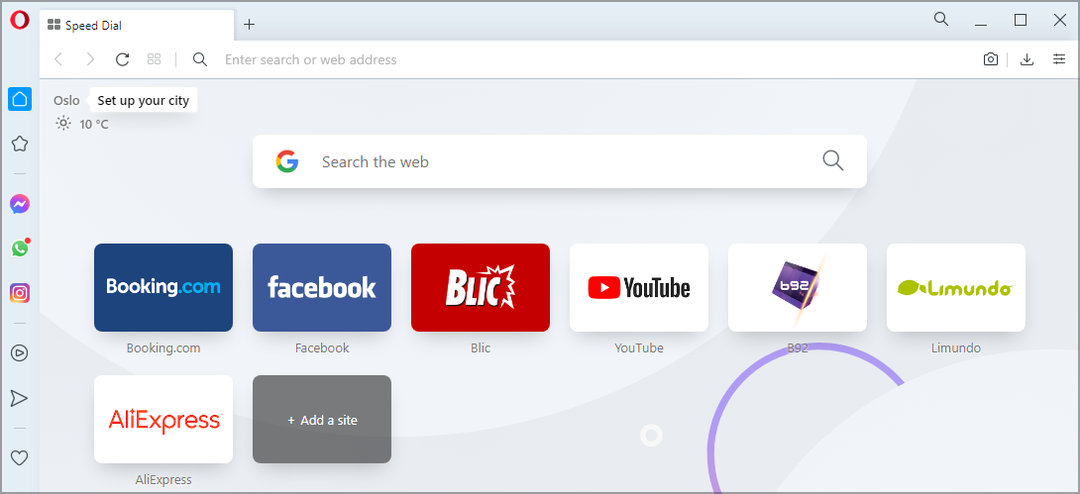
Operaには、に似たシンプルなビジュアルインターフェイスが付属しています クロム. ブラウザはChromiumをベースにしているため、これは当然のことです。Chromeを使用したことがある場合は、自宅のようにOperaでファイルを作成できます。
OperaとChromeの主な違いはサイドバーです。サイドバーを使用して、特定の機能にすばやくアクセスしたり、ワークスペースを切り替えたりできます。
一部のユーザーはこの機能を気に入らないかもしれません。スペースを節約したい場合は、設定からサイドバーをオフにすることができます。
カスタマイズに関しては、ブラウザには、明るいテーマまたは暗いテーマに切り替えるために使用できる簡単なセットアップペインがあります。 いくつかの利用可能な壁紙でブラウザをカスタマイズできますが、さらに壁紙をダウンロードしたり、独自の壁紙を追加したりすることもできます。
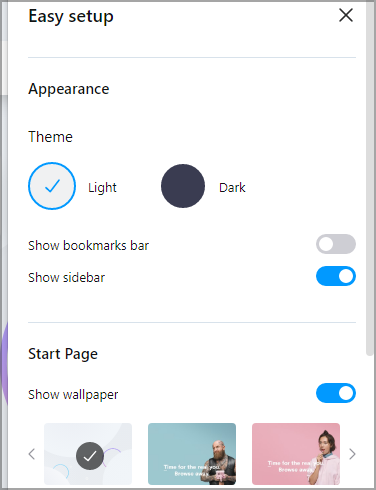
簡単なセットアップペインでは、ホームページをカスタマイズできます。また、タイトルのサイズを変更したり、スピードダイヤルの候補を表示したり、スタートページでニュースフィードを有効にしたりできます。
Firefox:広範なインターフェースのカスタマイズ
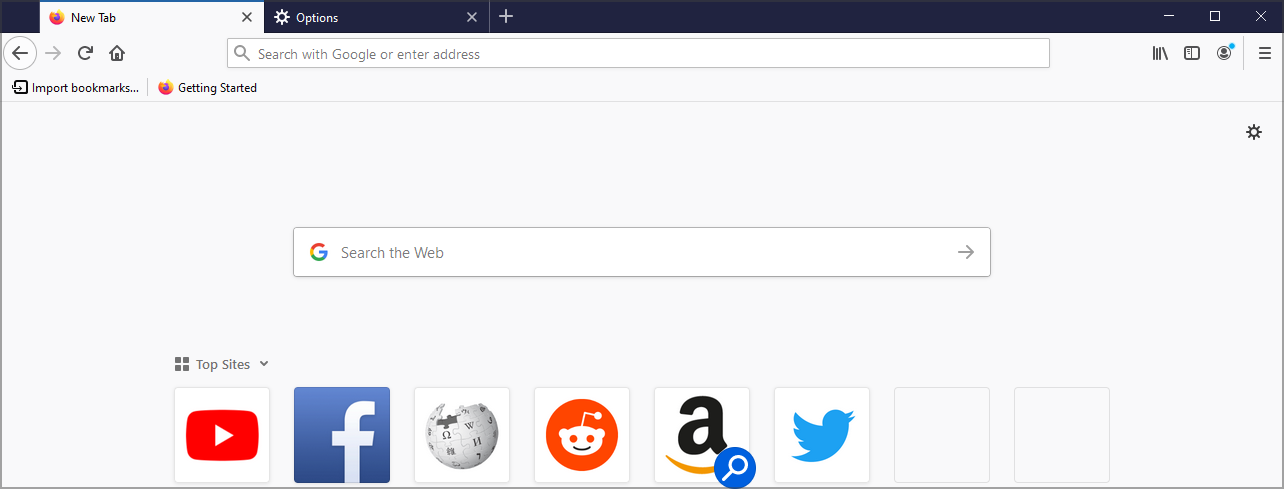
Firefoxのインターフェースもすっきりしていますが、Operaのインターフェースは私たちの意見ではより合理化されているように見えることを認めなければなりません。 ホームページには、Web検索バー、最も訪問したWebサイトのリスト、および閲覧のハイライトがあります。
ハイライトセクションには、アクセスしたページ、ブックマーク、最近のダウンロード、保存したページが含まれているため、ワンクリックで簡単にアクセスできます。
[トップサイト]セクションはカスタマイズでき、必要に応じて、任意のWebサイトを簡単に追加したり、セクション全体を最小化したり、セクションを完全に非表示にしたりできます。
ハイライトに関しては、そこに表示するコンテンツの種類を選択でき、使用しない場合はセクション全体を非表示にすることができます。
[トップサイト]セクションと[ハイライト]セクションの両方に含まれる行数を管理することもできます。これは大歓迎です。
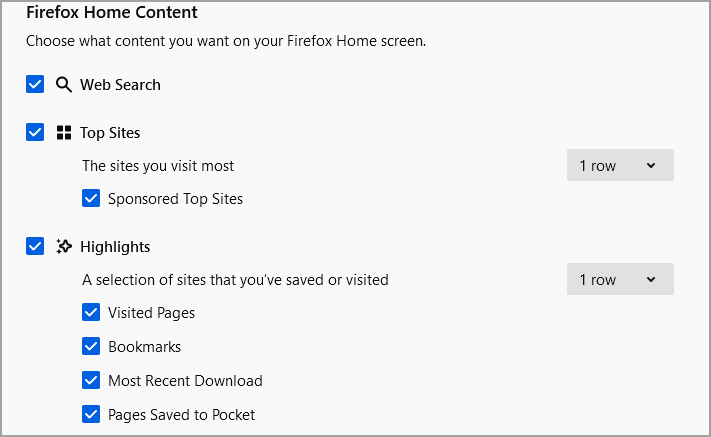
カスタマイズに関しては、Firefoxが広範なカスタマイズを提供し、ツールバーを任意の方法でカスタマイズできることを認識しておく必要があります。
ツールバーからアイテムを削除したり、アイテムを再配置したり、最も重要なアイコンのみを追加したりできます。 アイコンを小さくして、4つの利用可能なテーマから1つを選択することもできます。
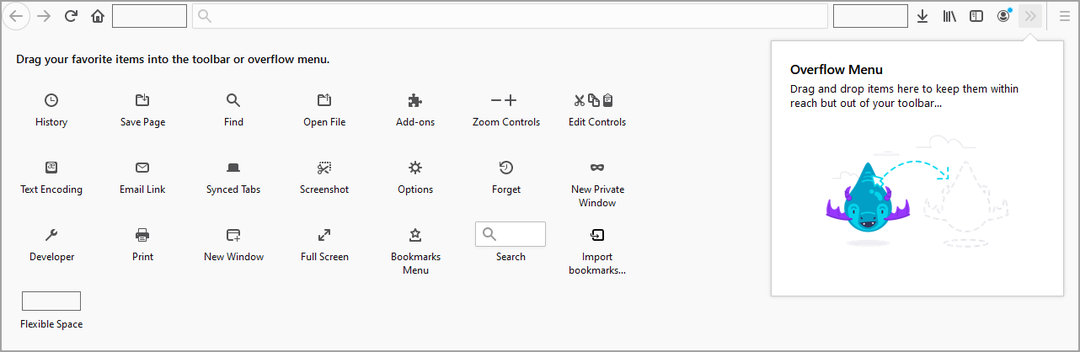
ブラウザの機能
Opera:インスタントメッセンジャー、ソーシャルネットワーク統合など
機能に関しては、Operaは他のWebブラウザーと同じように機能しますが、一部のユーザーが高く評価する可能性のある独自の機能を備えています。
Operaで見つけることができる最も便利な機能の1つは、ワークスペース機能です。 この機能を使用すると、開いているすべてのタブを簡単に整理でき、マルチタスクに最適です。
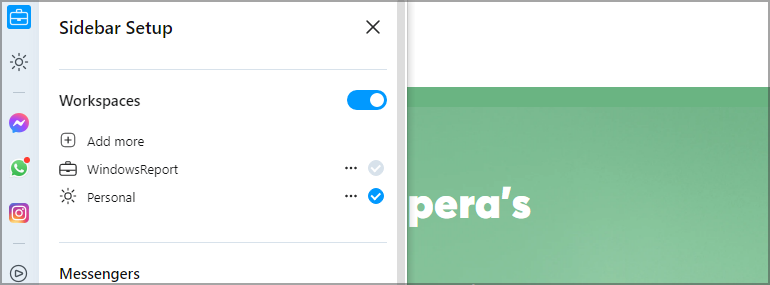
仕事用タブと個人用タブを分けたいですか? それらをそのワークスペースに移動するだけで、それだけです。 ワークスペースの切り替えについては、サイドバーを1回クリックするだけで目的のワークスペースに切り替えることができます。
必要に応じて、割り当てることができます キーボードショートカット それらを使用して、目的のワークスペースに即座に切り替えます。
複数のワークスペースを持つことができ、各ワークスペースには一意の名前とアイコンを付けることができるため、ワークスペースを簡単に区別できます。
タブの管理に役立つもう1つの優れた機能は、タブで検索機能です。 ititを使用すると、開いているタブを簡単に検索して、すぐに見つけることができます。
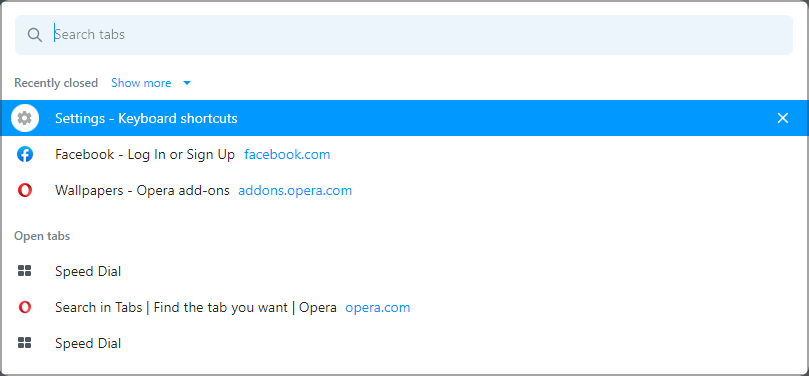
検索アイコンまたはキーボードショートカットを使用して検索ウィンドウを開き、タブの名前を入力すると、すぐにリストに表示されます。
検索ではWebサイトのコンテンツも認識できるため、任意の文字列を検索すると、コンテンツにその特定の文字列が含まれている開いているすべてのタブが見つかります。
これらの2つの機能は、特にマルチタスクで数十のタブを開いている場合に非常に便利です。より多くのブラウザにこれらの機能が含まれることを願っています。
Operaでは、フロー機能のおかげで、ファイルやリンクをモバイルデバイスと簡単に共有することもできます。 お使いの携帯電話にOperaをインストールし、ペアリングするだけです。 PC 以上です。
ツールバーのフローアイコンをクリックするだけで、ブラウザからリンク、テキスト、ファイルを共有できます。 この機能はインスタントメッセンジャーを思い出させるので、自分にテキストを送信しているように感じます。
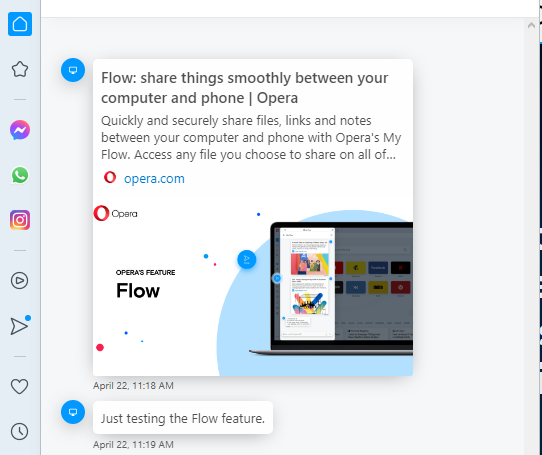
全体として、これはデータとリンクをに送信するための迅速で簡単な方法です。 モバイル機器 PCから、またはその逆。
友達と連絡を取り合いたい場合は、OperaがFacebookMessengerを含むいくつかのインスタントメッセージングサービスをサポートしていることをお知らせします。 WhatsApp、Telegram、およびVK。
サイドバーからこれらを開いて、Webを閲覧しながら友達とチャットすることができます。 ソーシャルメディアの方なら、InstagramとTwitterの組み込みサポートの方が面白いかもしれません。
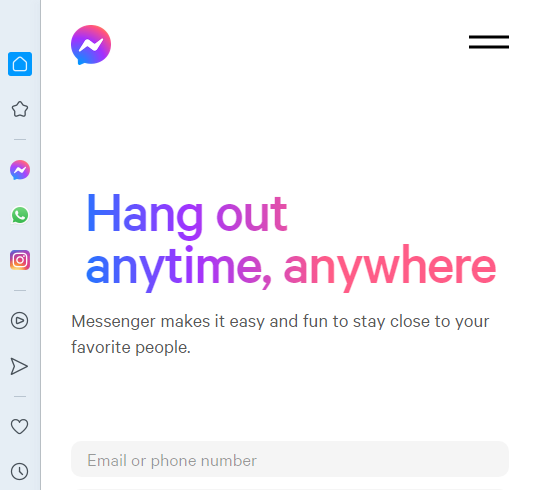
この機能のおかげで、いつでもフィードを監視し、何かを見逃さないようにすることができます。
Operaには音楽プレーヤーが組み込まれているため、複数のストリーミングサービスから音楽を再生できます。
サポートされているサービスは次のとおりです。 Spotify、Apple Music、およびYouTubeMusic。 プレーヤーはいつでも最小化でき、サイドバーから音楽の再生を簡単に制御できます。
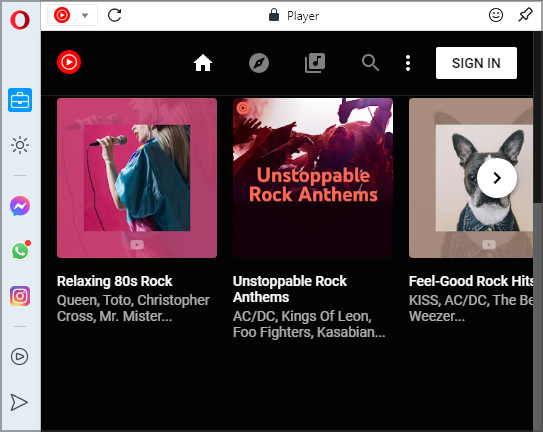
Operaには専用のニュースリーダーもありますが、デフォルトでは有効になっていないため、手動で有効にする必要があります。
この機能を有効にすると、ソースのリストから選択するか、RSSフィードを追加して、好みのソースからの最新ニュースを追跡することができます。
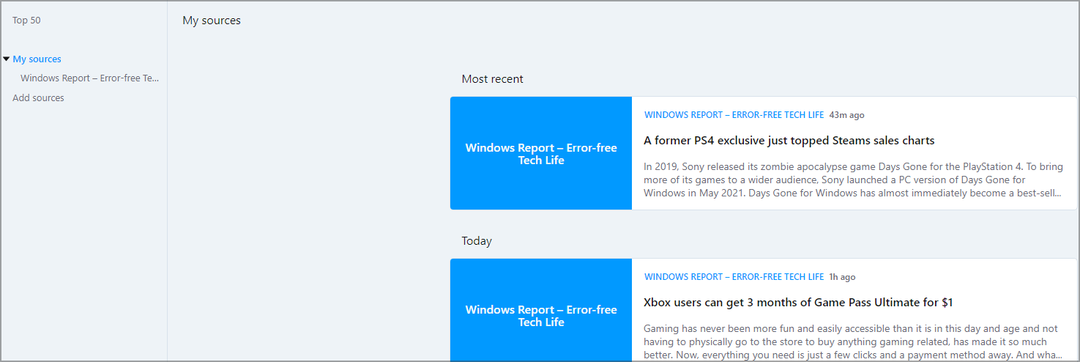
最後に言及する必要がある機能の1つは、アクセスしたWebページのスクリーンショットを撮るために使用できるスナップショットツールです。
スクリーンショットを撮った後、ポインタやテキストを追加したり、特定のセクションをぼかしたり、ハイライトを追加したりできるので、サードパーティのツールに頼る必要がないので便利です。
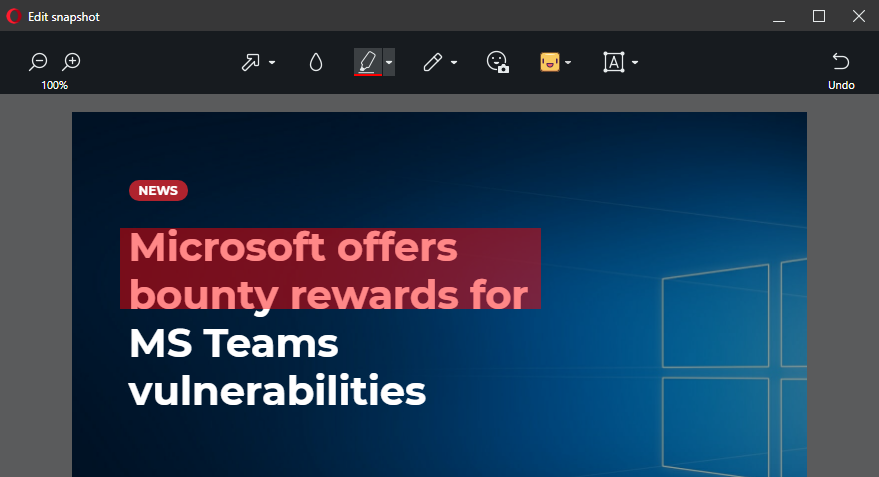
Operaには豊富な機能が詰め込まれており、ワークスペースやタブ検索などの特定の機能は非常に便利ですが、他の機能は少しギミックに見えるかもしれません。
私たちは本質的で生産性の高い機能のみを使用する傾向がありますが、よりカジュアルなユーザーには、音楽プレーヤー、メッセンジャー、ソーシャルメディアの統合が役立つ場合があります。
また、これらの機能を使用する予定がない場合でも、無効にすることができるため、使用したり、再度表示したりする必要はありません。
Firefox:必要不可欠なものだけ
機能に関しては、FirefoxはOperaよりも機能が少ないため、音楽プレーヤーやソーシャルメディアの統合などの派手な機能はありません。
代わりに、Mozillaは、ほとんどの場合、最小限のアプローチを維持することを決定し、ブラウジング体験を改善しようとしました。
Firefoxにはすべての標準的なブラウジング機能があるので、よりユニークなものに焦点を当てます。 まず、ブラウジングデータをクラウドに保存し、どのデバイスでもブラウジングを継続できるようにする同期機能があります。
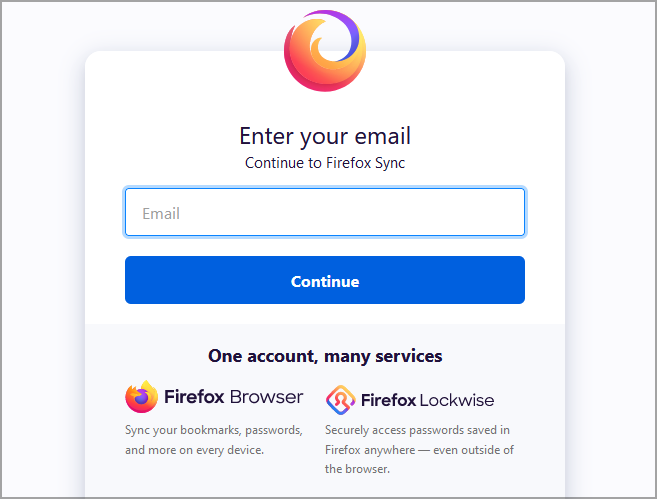
この機能を使用すると、携帯電話にタブを送信することもできます。この機能は便利ですが、Operaのフロー機能ほど機能しません。
この機能を使用すると、ファイルやテキストを送信できなくなり、代わりにリンクのみに制限されます。 共有インターフェースもコンテキストメニューに依存しているため非常に基本的であり、共有リンクの履歴を確認することはできません。
FirefoxにはPocket統合が付属しており、任意のWebサイトを簡単に保存して、後で任意のデバイスで読むことができます。 アドレスバーのポケットアイコンをクリックしてポケットアカウントにサインアップするだけです。
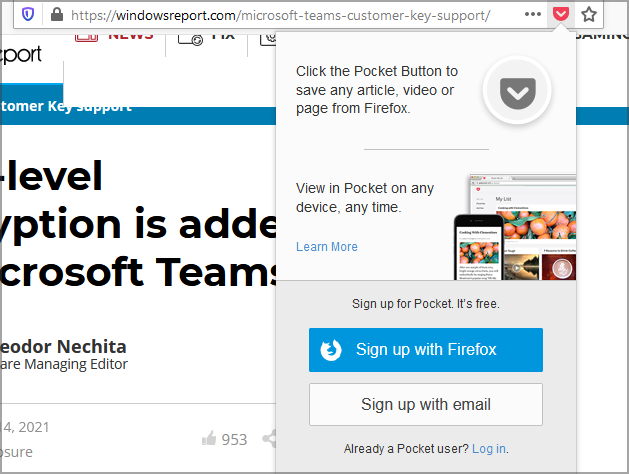
Pocket as a serviceは、特にたくさん読む傾向がある場合はかなりまともなので、読む記事のコレクションを作成する場合に最適です。
Firefox Lockwiseは、Firefoxの一種のパスワードマネージャーとして機能するもう1つの優れた機能です。 この機能を使用すると、Firefoxに保存されているすべてのパスワードを確認できます。
専用のモバイルアプリも利用できるので、Firefoxをすべて使用できます パスワード お使いの携帯電話でご利用いただけます。
この機能はインポートをサポートしているため、保存されているすべてのパスワードを他のブラウザから簡単にインポートできます。 もちろん、手動でログインを作成することもできますが、ほとんどの場合、Lockwiseは、任意のWebサイトにサインアップするときに、ログイン情報を保存するように求めます。
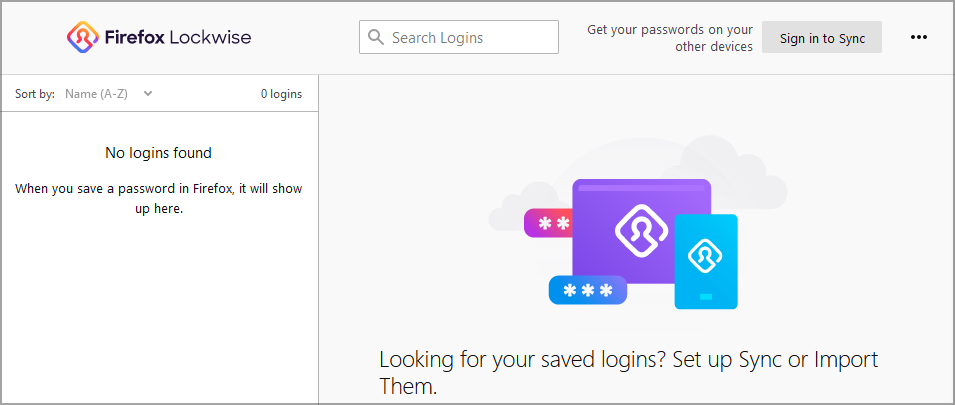
システムスキャンを実行して、潜在的なエラーを発見します

Restoroをダウンロード
PC修復ツール

クリック スキャン開始 Windowsの問題を見つけるために。

クリック 全て直す 特許技術の問題を修正するため。
Restoro修復ツールを使用してPCスキャンを実行し、セキュリティの問題と速度低下の原因となるエラーを見つけます。 スキャンが完了した後、修復プロセスにより、破損したファイルが新しいWindowsファイルおよびコンポーネントに置き換えられます。
この機能は、サインアップしたWebサイトに対して一意で安全なパスワードも生成するため、パスワードが強力で一意であることが保証されます。
この機能は非常に便利ですが、いくつかの問題があります。 たとえば、提案されたパスワードをクリックすると、自動的にLockwiseに保存されますが、ユーザー名または Eメール 保存されません。
データを手動で更新する必要があるため、これはイライラする可能性があります。 これを回避するには、矢印キーを使用して、推奨されるパスワードを選択します。 その後、ユーザー名を入力するだけで、パスワードとユーザー名が記憶されます。
これは小さな不具合ですが、ブラウジングエクスペリエンスに影響を与える可能性があり、将来のバージョンで改善されることを願っています。
パスワードが保存されると、そのWebサイトにログインしようとしているときにパスワードが提案されます。 セキュリティをさらに強化するために、マスターパスワードを設定するオプションがあります。これにより、マスターパスワードがないと、他のユーザーがあなたのパスワードを表示したり使用したりできなくなります。
言及に値するもう1つの機能は、Firefoxのスクリーンショットツールです。 これを使用すると、特定のセクションのスクリーンショットを簡単に作成したり、Webページ全体のスクリーンショットを撮ったりすることができます。
このツールは、プロセスを高速化するためにWebページのセクションを自動的に選択しますが、スクリーンショットでキャプチャする領域を手動で選択することもできます。
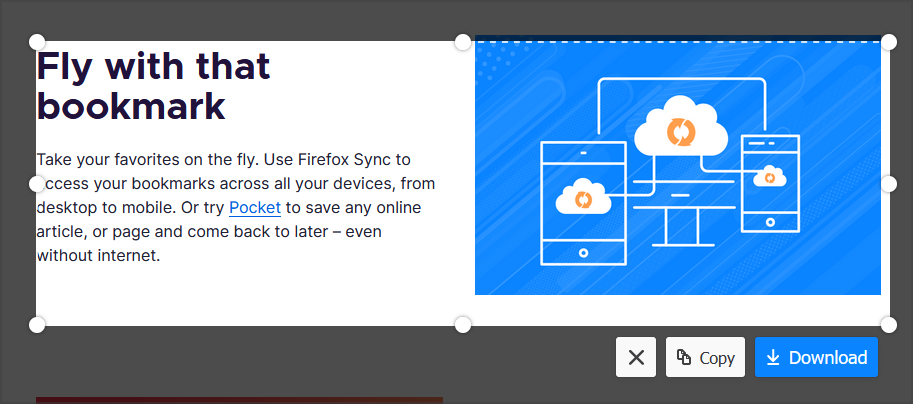
残念ながら、スクリーンショットの編集がないため、スクリーンショットの一部を切り抜いたりぼかしたりすることはできません。 これは、Operaのスクリーンショットツールと比較すると非常に基本的なスクリーンショット機能ですが、何も編集する必要がない限り、作業は完了します。
もう1つの便利な機能は読書モードです。これを使用すると、ページから不要な雑然としたものを取り除き、最も重要な部分だけに焦点を当てることができます。
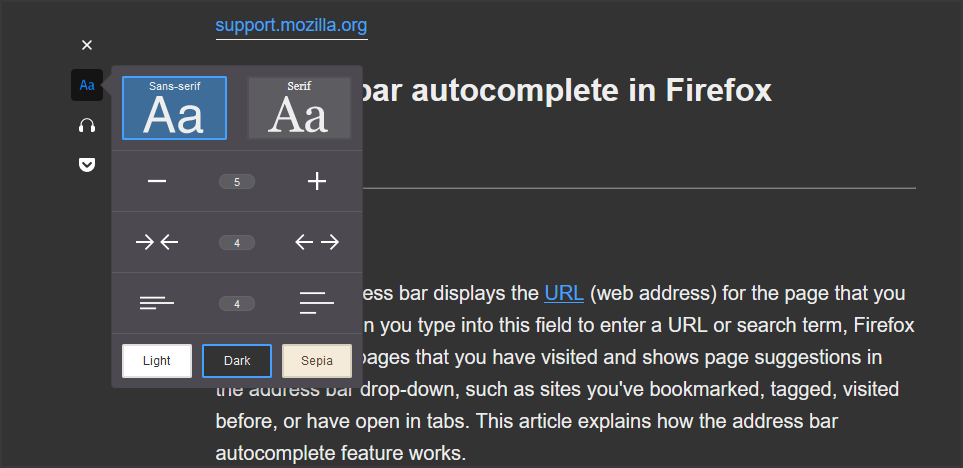
読み取りモードに切り替えた後、フォントタイプ、フォントサイズ、段落幅、行間隔、およびカラーテーマを調整できます。
テキスト読み上げ機能もあるので、PCに記事を声に出して読んでもらうことができます。 もちろん、必要に応じて、読み取り速度を調整し、特定の段落をスキップすることができます。
Opera対Chrome対Firefoxはどれくらい安全ですか?
それになると セキュリティ、3つのブラウザはすべて同様の機能を提供し、すべてのブラウザがサンドボックスを使用してタブをプロセスに分割しているため、悪意のあるWebサイトにアクセスすると、そのタブに含まれます。
ブラウザは同様のプライバシー機能を共有していますが、知っておくべきいくつかの違いがあります。
Opera:Chromiumベースの組み込みVPN、およびアドブロッカー
Operaには組み込みの広告ブロッカーとアンチトラッキング機能があり、デフォルトでは有効になっていませんが、シングルクリックで有効にできます。
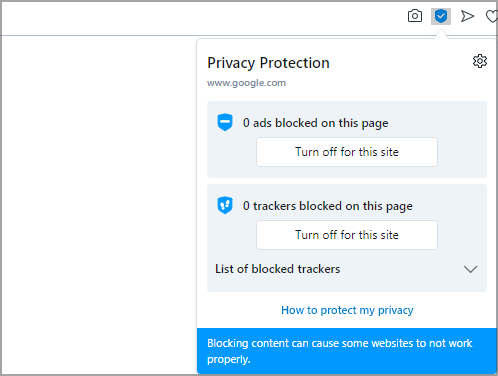
この機能を使用すると、ページの読み込み時間を改善できます。また、追跡防止保護のおかげで、ウェブサイトが閲覧習慣を追跡するのをブロックできます。
残念ながら、OperaはGoogleセーフブラウジングを使用せず、代わりに他のサービスに依存しています。 大ざっぱなWebサイトにアクセスせず、信頼できるウイルス対策ソフトウェアを使用している限り、これは大きな問題ではありません。
ブラウザには組み込みがあります VPN これは無制限の帯域幅を提供し、この機能はISPからのプライバシーの追加レイヤーを提供しますが、無料のVPNには問題があります。
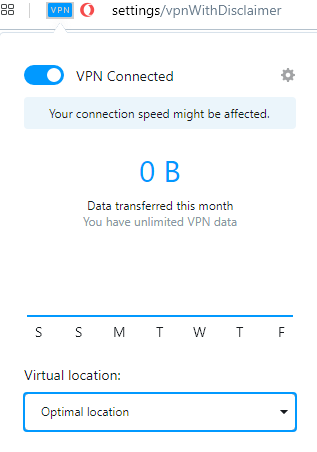
無料のVPNは、ユーザーアクティビティのログを保持することが知られており、これは一部のユーザーにとって懸念事項となる可能性があります。 さらに、一部のプライバシー擁護派は、Operaのプライバシーポリシーとデータ収集に問題を抱えています。
ブラウザは完全にオープンソースではないため、Operaがこのデータをどのように使用しているかを判断する方法はありません。
全体として、Operaは確かなセキュリティを提供し、日常のタスクに完全に安全です。 ただし、オンラインプライバシーについて非常に懸念している場合は、Operaに問題がほとんどない可能性があります。
Chrome:Googleのブラウジングジャガーノート

Google Chromeは、頻繁に更新される安全なウェブブラウザであることが知られているため、GoogleChromeを使用するときにセキュリティについて心配する必要はありません。
Googleは追跡禁止機能と独自の広告ブロッカーを導入しましたが、これらの機能は設定の奥深くに隠されており、知識の少ないユーザーはおそらくそれらを見つけることさえできません。
さらに、Googleには、パーソナライズされた広告を表示するためのデータ収集と追跡の歴史があります。これが、多くのプライバシー擁護者がGoogleChromeを懸念している理由の1つです。
ブラウザは完全に安全であり、市場で最も安全なブラウザの1つですが、Googleのプライバシーポリシーとデータ収集が問題になる可能性があります。
Firefox:プライバシー指向のオープンソース
Firefoxは非営利企業が所有しており、ソフトウェアはオープンソースであるため、ユーザーはコードを確認して、データが第三者に販売されていないことを確認できます。
このソフトウェアには、トラッキングCookieと特定の広告をブロックするEnhanced TrackingProtectionが付属しています。
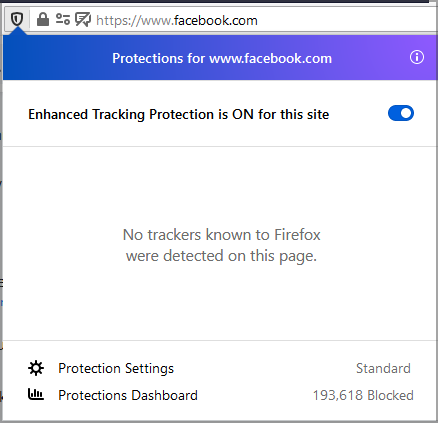
Firefoxにはフィッシング詐欺もあります マルウェア 保護、そしてそれはまたcryptominersをブロックすることができます。 Firefoxには、サインアップするすべてのWebサイトに対して安全で一意のパスワードを生成するシンプルなパスワードマネージャーもあります。
全体として、Firefoxはセキュリティとプライバシーの面で多くの機能を提供します。また、Firefoxはオープンソースであるため、プライバシーとセキュリティを懸念するユーザーにとって最良の選択肢の1つです。
OperaとFirefoxのRAM使用量
最後に、パフォーマンスについて説明する必要があります。このセグメントでは、ローエンドコンピューターでFirefoxとOperaのパフォーマンスを測定することにしました。
Opera:パフォーマンスに最適化
パフォーマンスに関しては、Operaが使用するメモリが少ないことにかなり驚いていました。 ホームページでアイドル状態になっている間、ブラウザは何も使用しませんでした CPU たった129MBのRAM。
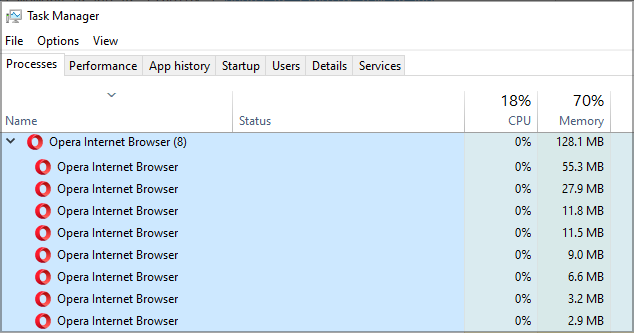
Operaで5つのタブを開いた状態でYouTubeでフルHDビデオを視聴しようとしましたが、CPU使用率は80%に達することがありましたが、メモリ使用量は約510MBでした。
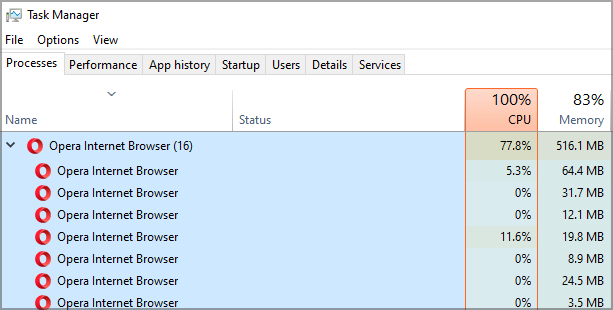
これはページの読み込み中は完全に正常であり、ブラウザの使用中に大きな速度低下は見られませんでした。
パフォーマンスを向上させたい場合は、広告をブロックしてページの読み込みをさらに高速化する広告ブロッカーを有効にすることをお勧めします。
Operaには、非アクティブなタブをスリープ状態にしてメモリを節約するタブスヌーズ機能もあります。 この機能は、特にローエンドPCでは大歓迎です。
Firefox:軽量の代替手段
スタートページでアイドル状態になっている間、ブラウザは0%のCPUと約248MBのRAMを使用しました。これはOperaよりも少し多いです。
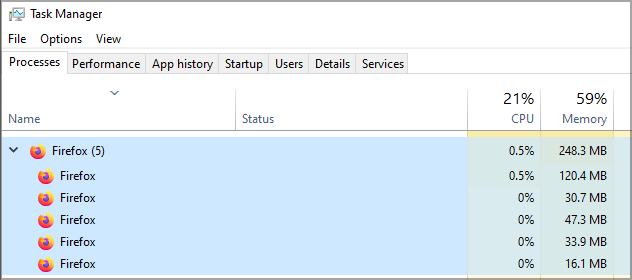
5つの開いたタブとバックグラウンドでのYouTubeHDビデオの読み込みを使用して、同じテストを繰り返しました。 このテスト中、Firefoxは約700MBのRAMと最大60%のCPUを使用しました。
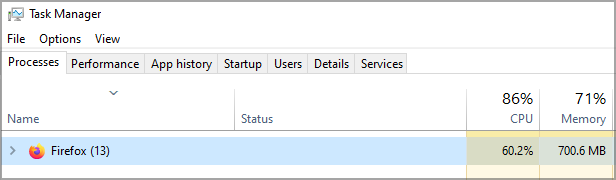
これはFirefoxからのCPU使用率は少ないですが、メモリ使用量はわずかに多かったです。 その他のパフォーマンスについては、Firefoxの使用中に大きな速度低下は見られませんでした。
ご覧のとおり、Operaは常にRAMの使用量が少なく、CPUはFirefoxよりもわずかに高くなっています。 全体として、OperaとFirefoxの両方がローエンドコンピューターでどのように機能するかに満足しました。
Opera vs Firefox:結論
Opera:豊富な機能と低メモリ使用量
Operaは、いくつかの優れた独自の機能、特にワークスペース機能と、複数のタブを操作するすべての人に確実に役立つタブ検索機能を提供します。 それについて楽しむことはもっとたくさんあります!
- 長所
- Chromiumに基づく
- 高度なタブ管理機能
- 低RAM使用量
- 内蔵のアドブロッカーと追跡保護
- ビルトインVPN
- 短所
- 一部の機能は不要な場合があります
Opera Flowは、あるデバイスから別のデバイスにファイルやリンクを共有するための最も簡単でユーザーフレンドリーな方法の1つであるため、歓迎すべき追加です。
Adblockerと追跡保護は歓迎すべき機能であり、パフォーマンスを向上させ、オンラインでのプライバシーを保護します。
そういえば、組み込みのVPNも便利で、Webを閲覧しているときにセキュリティとプライバシーのもう1つの層を提供します。
インスタントメッセンジャーやソーシャルメディア統合などの機能は、ソーシャルメディアのヘビーユーザーの場合に役立ちますが、必須ではないことがわかりました。
メディアプレーヤーは、特にWebを閲覧しながらオンラインで音楽を聴く傾向がある場合に便利です。
全体として、Operaはいくつかの独自の機能を提供し、メモリ使用量が少ないため、ローエンドPCに適したブラウザの1つです。
唯一の欠陥は、プライバシーに関する小さな懸念かもしれませんが、それほど心配する必要はありません。

オペラ
テーブルには非常に多くのユニークな機能があり、Operaはあなたにとって理想的なブラウザの選択肢のようです!
Firefox:オープンソースで軽量
Firefoxの最大の強みは、そのセキュリティとユーザーへの集中です。 プライバシー. このソフトウェアはオープンソースであるため、個人データが収集されることはありませんのでご安心ください。
- 長所
- オープンソース
- 非営利会社によって開発されました
- 高度な追跡保護
- 本質的な機能のみが付属しています
- 内蔵のパスワードマネージャー
- 短所
- 組み込みのアドブロッカーはありません
利用可能な追跡保護を使用すると、Webサイトがあなたをフォローするのを防ぎ、Webサイトが閲覧データを収集できないようにします。
Firefoxには、安全で一意のパスワードですべてのオンラインアカウントを保護するのに役立つ便利なパスワードマネージャーもあります。
ブラウザには派手な機能はなく、Firefoxの基本的な機能しかありません。 メモリ使用量に関しては、Operaよりもわずかに高くなっていますが、それほど心配する必要はありません。
メモリ使用量が少ないため、FirefoxはローエンドPCに最適です。 本質的な機能のみを備えたプライバシー指向のブラウザをお探しの場合は、Firefoxが最適です。
⇒ MozillaFirefoxを入手する
全体として、FirefoxとOperaはどちらも優れた機能を備えており、新しくエキサイティングな機能を備えたものをお探しの場合は、Operaが最適です。
 まだ問題がありますか?このツールでそれらを修正します:
まだ問題がありますか?このツールでそれらを修正します:
- このPC修復ツールをダウンロードする TrustPilot.comで素晴らしいと評価されました (ダウンロードはこのページから始まります)。
- クリック スキャン開始 PCの問題を引き起こしている可能性のあるWindowsの問題を見つけるため。
- クリック 全て直す 特許技術の問題を修正する (読者限定割引)。
Restoroはによってダウンロードされました 0 今月の読者。


![バッテリーの使用量が最も少ない5つの最高のブラウザー[100%テスト済み]](/f/298cf2db3db493db4fa76e6e87dc7a1e.jpg?width=300&height=460)